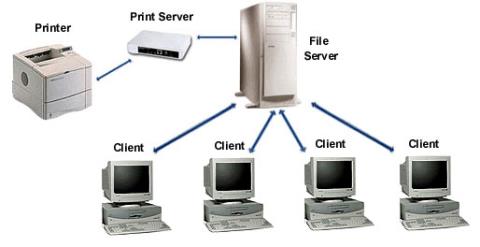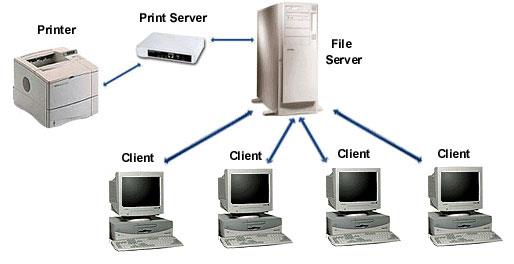Quando desideri connettere più personal computer a una stampante o desideri condividere una stampante su una rete, spesso hai bisogno di un dispositivo chiamato server di stampa.
Cos'è un server di stampa?
Di solito un server di stampa è solo un computer, che funziona con diverse macchine condivise in rete, ma spesso sarà un dispositivo specializzato, esso stesso un dispositivo di rete, ma anche connesso a diverse stampanti.
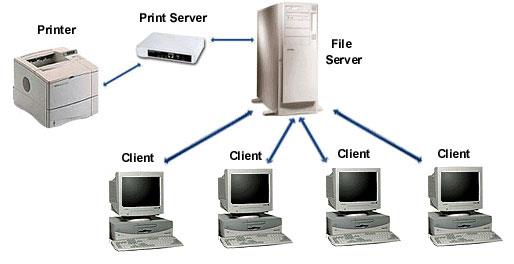
Il server funge da interfaccia tra l'utente del computer che richiede il servizio di stampa e la stampante stessa
Il server funge da interfaccia tra l'utente del computer che richiede il servizio di stampa e la stampante stessa. A volte un server è una funzionalità o un servizio su un altro dispositivo, come un router o un punto di accesso wireless.
Si tratta di una buona idea ma presenta alcuni inconvenienti, non ultimo il fatto che la funzione del server di stampa è solo un'altra funzione del router e potrebbe non fornire lo stesso livello di servizio dei server di stampa dedicati.
La maggior parte dei server che forniscono funzionalità per la condivisione della stampa solitamente dispongono di un'interfaccia di gestione a cui è possibile accedere tramite la rete. Questa interfaccia a volte consentirà all'amministratore del server di impostare le autorizzazioni dell'utente e qualsiasi attività specifica del dispositivo. I clienti possono utilizzare una particolare stampante solo dopo che è stata approvata mediante una tecnica di verifica.
Nei momenti in cui vengono utilizzate stampanti diverse, il server può essere modificato in modo che alcuni client utilizzino stampanti specifiche, mentre altri client abbiano accesso a tutte le stampanti. Avere molte stampanti diverse collegate al server di stampa può anche fornire flessibilità in caso di guasto della stampante. All'utente può essere richiesto di utilizzare un'altra stampante o può selezionare manualmente un altro dispositivo di stampa.
Vantaggi e svantaggi del server di stampa
Vantaggio
- Consente a qualsiasi numero di utenti di condividere la stessa stampante.
- Evita di dover spostare i file su un computer: l'unico modo per accedere a una stampante è collegarsi direttamente a quel computer.
Difetto
- La maggior parte delle funzioni della stampante multifunzione (come FAX e fotocopiatrice) non sono supportate dal server di stampa.
- Alcune stampanti, come le stampanti GDI, utilizzano comandi proprietari che rendono inutilizzabile il server di stampa.
- Le stampanti progettate per restituire il proprio stato al computer non possono farlo tramite un server di stampa (anche se la stampa funziona comunque).
Server di stampa in modalità wireless

Server di stampa in modalità wireless
Con l'aumento della mobilità della rete e delle reti wireless, avere un servizio di supporto wireless ha molto senso. Gli utenti possono utilizzare il server di stampa direttamente dalla rete wireless, soggetto alla stessa autorizzazione e autenticazione richiesta per i dispositivi cablati. Ciò significa anche che il server di stampa wireless può essere posizionato praticamente ovunque, purché si trovi nel raggio di un punto di accesso alla rete o di un router wireless (hub di rete).
Le stampanti stesse verranno generalmente collegate al server di stampa wireless tramite un cavo USB, che non solo fornisce connettività ma in alcuni casi può anche essere utilizzato per alimentare la stampante. Il server di stampa wireless richiede un certificato di sistema, proprio come qualsiasi altro dispositivo nel sistema wireless remoto. In tale relazione saranno necessari l'SSID e tutte le impostazioni di autenticazione e crittografia. Qualsiasi personal computer sarà obbligato a installare un programma di stampa per consentire l'accesso a tutte le funzionalità di stampa.
In breve, un buon server di stampa wireless deve disporre di una connessione USB ad alta velocità e di una connessione Ethernet veloce. Supporterà la scansione, l'invio di fax e la stampa, flessibile in ogni aspetto.
Vedi altro: